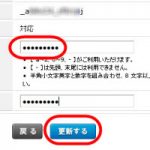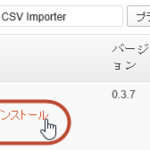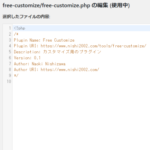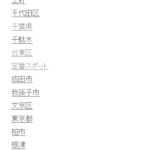英会話教室などの運営に役立つ「オンラインレッスン予約システム」プラグイン
「WordPressでスカイプ英会話教室を運営したい」「複数の講師に対する授業の予約をインターネットで受け付けたい」という方もいると思います。そんな方にはOnline Lesson Booking system(オンラインレッスン予約システム)プラグインが役立ちます。以下、プラグインの機能などを簡単に紹介します。
この記事の内容
Online Lesson Booking system(オンラインレッスン予約システム)プラグインとは
WordPressのOnline Lesson Booking systemプラグイン(OLBプラグイン)は、その名の通り、オンラインでレッスン予約システムを構築できるプラグインです(「プラグイン」‐「新規追加」メニューからインストール可能)。
いわゆる「スカイプ英会話教室」など、複数の講師に対する受講予約やキャンセルをオンラインで受け付けるような講座を運営することができます。もちろん「スカイプ」や「英会話」に限らず、各種教育講座、各種相談サービスなど、一定時間単位で複数講師に対する予約やサービスを受け付けるシステムを簡単に作成することができます。
このOLBプラグインの素晴らしい点は、単に時間単位で予約を受け付けるだけでなく、各種教室の運営に必要な「会員」「講師」「管理者」の連動した役割が機能していることです。
つまり、このOLBプラグインをインストールして必要な設定を行えば、次のようなオンライン予約システムの業務フローが完成します。
- 管理者が講師を登録する
- 講師が授業のスケジュールを登録する
- ユーザーが会員登録する
- 管理者が会員登録を承認する※
- 会員がログインして受講予約する
- 会員または講師が予約をキャンセルする
※会員の承認にはWP-Membersプラグインを使うのが便利です。
それぞれの役割に応じてオンライン講座の運営に必要な最低限の機能がノンプログラミングで組み込めるということです。会員制ページの作成で有名なWP-Membersプラグインと組み合わせれば、会員登録ページやログインページ、会員の承認なども柔軟にできるようになります。
役割ごとの主な機能をまとめます。
- 講師 --- プロフィールページ作成・スケジュール登録・予約確認など
- 会員 --- 会員登録・受講予約・キャンセルなど
- 管理者 --- 講師登録・会員承認※・会員管理など
※会員の承認にはWP-Membersプラグインが便利です。
詳しくは、以下のページをご覧ください。
▼オンラインレッスン予約システム(WordPress用プラグイン)
http://olbsys.com/
システムに必要な画面(固定ページ)は基本的にOLBプラグインのインストール時に自動で作成されます。必要な手順などは上記サイトの「導入手順」を参照してください。
▼導入手順
http://olbsys.com/setup/
講師ページなどは手動で準備が必要ですが、動作に必要な作業はそれほど多くはありません。検証用のサイトを作成するまでに2時間から3時間くらいというイメージです。後は、動作している検証用のサイトを見ながら、どのデザインを修正すれば良いかなどを検討すれば良いでしょう。
作業手順は上記のサイトをご覧いただくとして、以下、OLBプラグイン+WP-Membersプラグインで作成したオンライン英会話教室の動作イメージを紹介します。
※WP-Membersプラグインの機能で要翻訳の部分もあるので、おおざっぱな動作イメージとして紹介します。
管理者による講師の登録
ダッシュボードの「ユーザー」‐「新規追加」メニューから講師を「投稿者」ユーザーとして追加します。
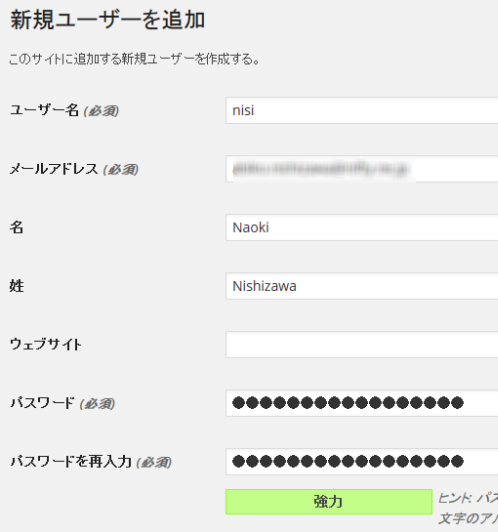
ユーザーの追加後にプロフィール画面を開き、「講師」をチェックします(ユーザー登録を承認制に設定済みの場合は合わせて「承認」する)。これで、このユーザーが講師になります。
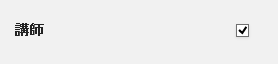
次に、この講師の個別ページを作成します。講師ページは講師カテゴリー(1)の投稿として作成します。スケジュールカレンダー用のショートコード(2)を入力しておきます。
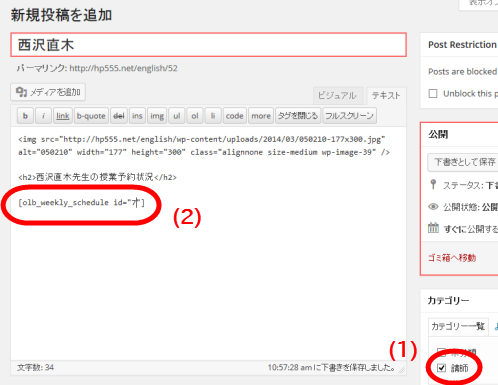
作成した講師用ページのURLは、講師ユーザーのプロフィール編集画面(「ユーザー」‐「ユーザー一覧」メニューから開く)の「ウェブサイト」に入力しておきます。

これにより、全講師スケジュール(講述)から特定の講師をクリックしたときに、その講師のプロフィール(+スケジュール)を参照できるようになります。
講師による授業スケジュールの登録
講師用のユーザー名とパスワードでログインします。
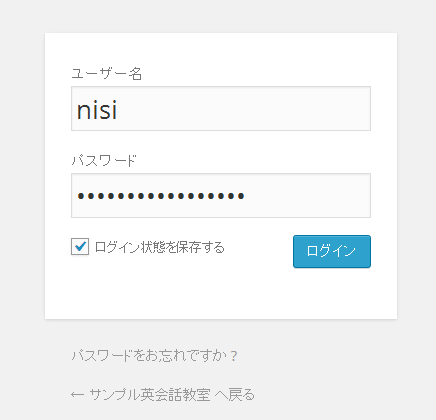
講師用(自分用)のスケジュール編集画面が開きます。授業を行う時間をクリックすると、その時間が受講可能ということを示す色に変わります(1)。「update」(2)をクリックするとスケジュールが更新されます。
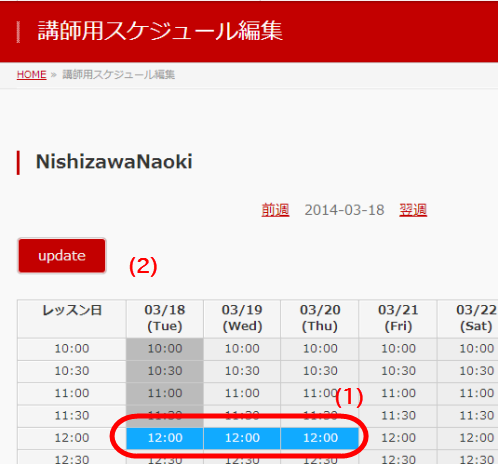
スケジュールが更新されると、受講予約ページなどに表示されるスケジュールにも反映されます。以下は全講師のスケジュール一覧です。「open」(予約可能)をクリックすると、受講予約に進みます。会員としてログインする必要があるので、会員登録が済んでいない場合は、新規会員登録が必要です。
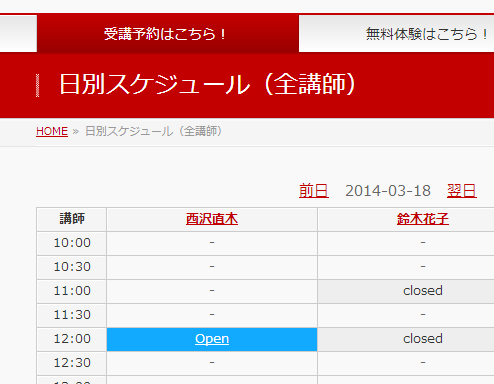
講師名をクリックすると、その講師のプロフィール(+スケジュール)を参照することができます。
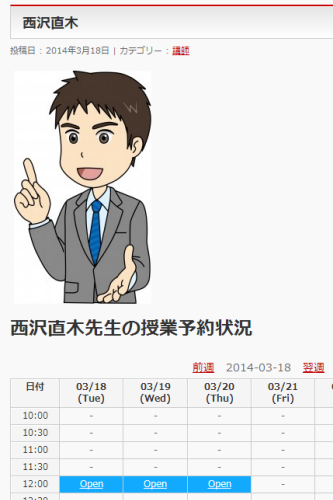
受講予約には会員登録が必要です。
会員の新規登録
新たに会員登録するために、会員登録フォームから必要事項を入力してもらいます。このフォームはWP-Membersプラグインによるものです。

会員登録すると、未承認の「購読者」ユーザーとして登録されます。この会員を承認する場合は「Activate」をクリックするか、プロフィール編集から「このユーザーを承認しますか?」をチェックします。
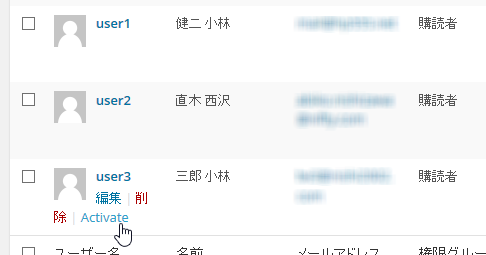
会員を承認すると、その会員あてにユーザー名とパスワードが通知されます。
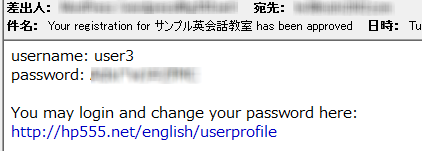
会員は、このユーザー名とパスワードでログインできるようになります。
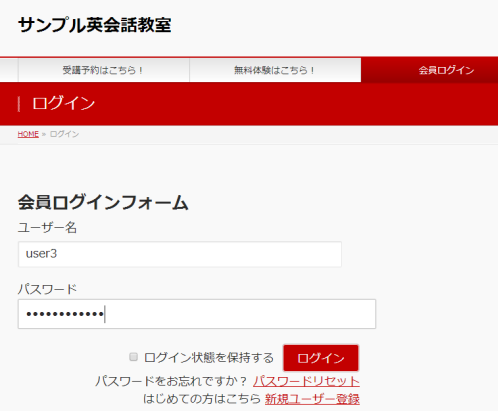
会員による受講予約
授業スケジュールページから、受講予約可能な時間(open)をクリックして、受講予約ページへと進みます。
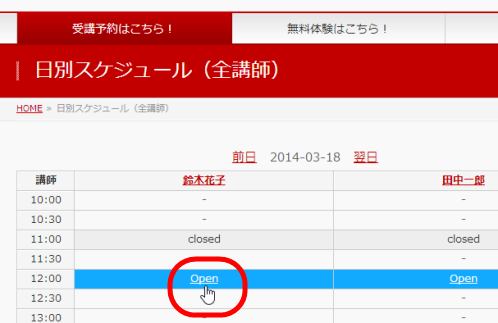
「予約」をクリックすると、その時間が予約されます。
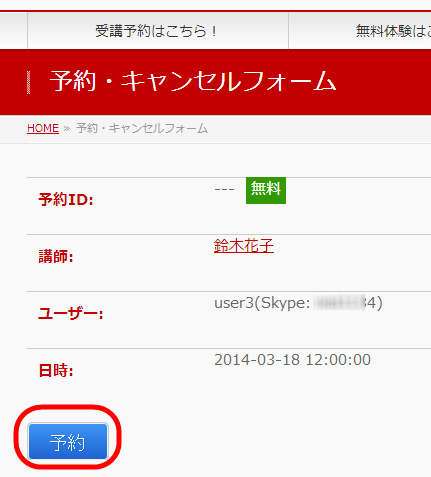
受講予約すると、会員に確認メールが届きます。キャンセルも可能です。
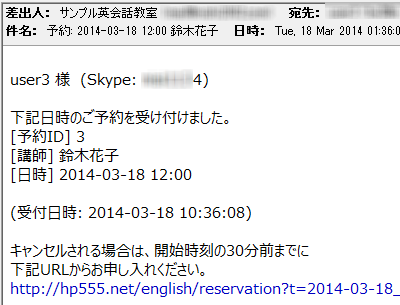
会員は会員ページから予約済みの講座などを確認することができます。
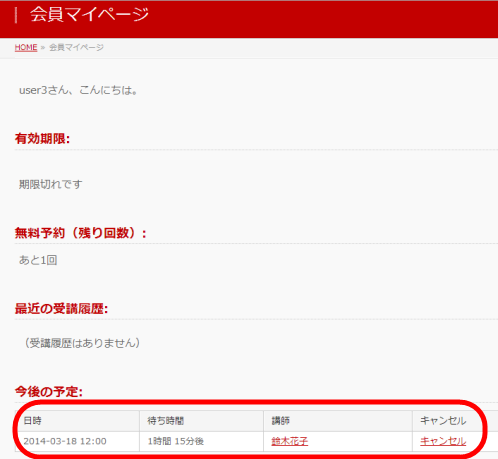
まとめ
以上、簡単にOLBプラグインによるオンラインレッスン予約システムの概要を紹介しました。短時間で、会員登録、講師登録、スケジュール登録、受講予約、キャンセルなど、オンラインレッスンの運営に必要な機能を組み込むことができます。オンラインでスカイプ英会話教室などの運営を検討している方は、ぜひお試しください。
▼オンラインレッスン予約システム(WordPress用プラグイン)
http://olbsys.com/
▼導入手順
http://olbsys.com/setup/